Обработка фото онлайн в стиле инстаграм – FOTOSTARS — Фоторедактор онлайн | Лучший Бесплатный
Обработка фото в стиле инстаграм (онлайн): 3 мощнейших редактора
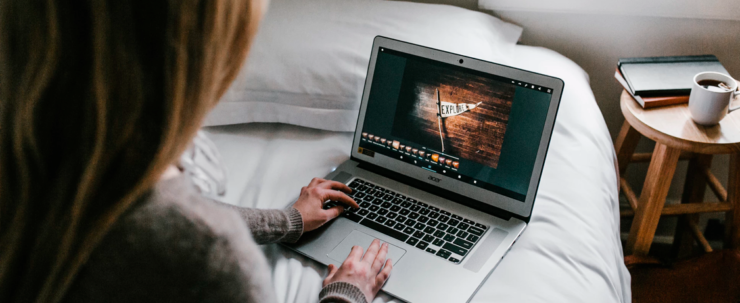
И вновь ремесло мобильной фотографии на службе у Instagram. Сегодня наша задача — обработка фото в стиле инстаграм (онлайн). Условия задачи: редактор не нужно скачивать отдельным приложением, он должен быть производительным, интересным и не особо сложным, чтобы не тратить драгоценные часы на его освоение. Что ж, готов Вам отрекомендовать 3 очень хороших варианта. Приступим!
Обработка фото в стиле инстаграм (онлайн) не должна отнимать столько сил!
И именно поэтому человечество придумало множество разных сервисов, отличающихся друг от друга дизайном, функциями, набором фильтров, шаблонов. Несомненно, каждый из них желает выделиться оригинальностью, поэтому нередко даже один и тот же фильтр может носить разное название, но иметь один и тот же смысл. Итак, кто же у нас сегодня выступит в качестве претендентов на премию «обработка фото в стиле инстаграм онлайн»? Ссылки на каждый из сервисов Вы найдёте в конце каждого описания.
Canva: превращение профессиональных фотографий в уникальный контент
Fotor: революционный фото редактор и графический дизайнер
Pixlr: онлайн фото редактор следующего поколения
Обработка фото в стиле инстаграм: Canva
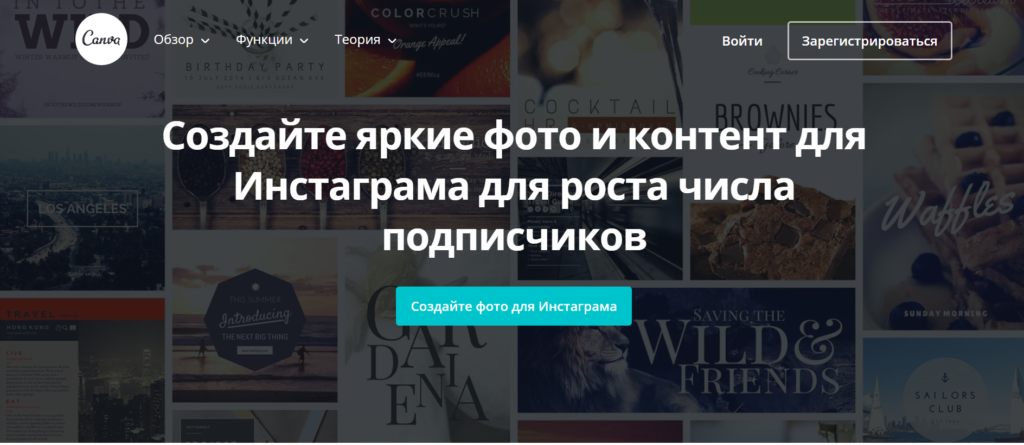 Пожалуй, самый популярный редактор среди заядлых инстаграм-блогеров
Пожалуй, самый популярный редактор среди заядлых инстаграм-блогеров Плюсы: очень много прекрасных обложек (кстати, не только для instagram, но и других социальных сетей)
Давайте знакомиться, Canva. У каждого инстаграм-блогера название этого сервиса на слуху, даже если отношение к нему не положительное. Впрочем, с первого взгляда, причин тому нет: сервис предлагает создать шедевр, набирающий тысячи лайков, всего за пять шагов. Предлагаемый функционал редактора:
- Замена фотографий (картинок). Так называемая библиотека сервиса может похвастать миллионами стоковых изображений в помощь начинающему дизайнеру. Причем обработка фото в стиле инстаграм онлайн получается довольно разнообразной: еда, портреты, улицы города, природа и так далее.
- Адаптивный дизайн. Сервис располагает множеством прекрасных фильтров (нет, действительно, недурных!), которые смогут удовлетворить вкус даже инстаграмщика со стажем.
- Замена фона. Подложить фон к своему фото с этим сервисом не проблема. Стильные рамки (тот же самый Palaroid-эффект, искали?), или просто фон — и профессиональное фото становится продающим контентом.
- Добавление текста. Несмотря на споры среди блогеров о необходимости текста на фото, возможность его добавления в сервисе, конечно же есть. Регулировка шрифта, размера и выравнивания — всё, как полагается.
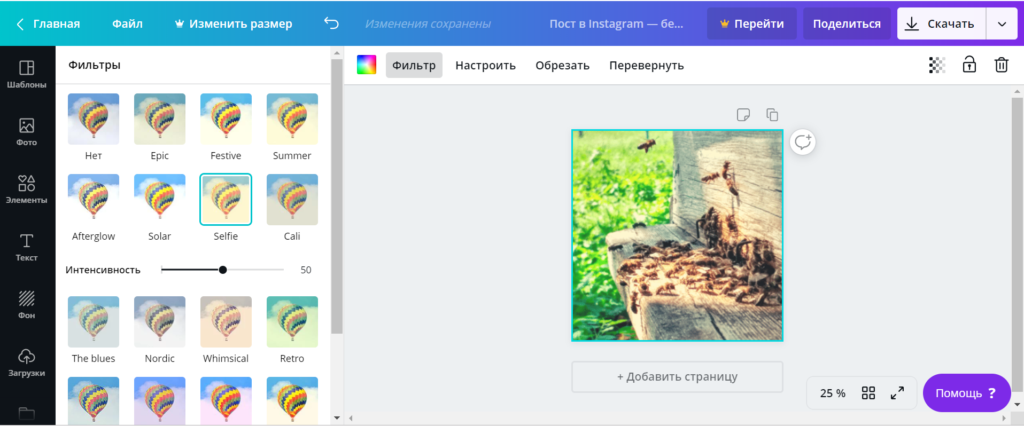 Сервис богат разнообразными фильтрами
Сервис богат разнообразными фильтрамиСтоит упомянуть, что сервис имеет и мобильную версию, которую можно скачать в магазинах приложений AppStore и Google Play.Перейти к использованию сервиса
Обработка фото в стиле инстаграм (онлайн): Fotor
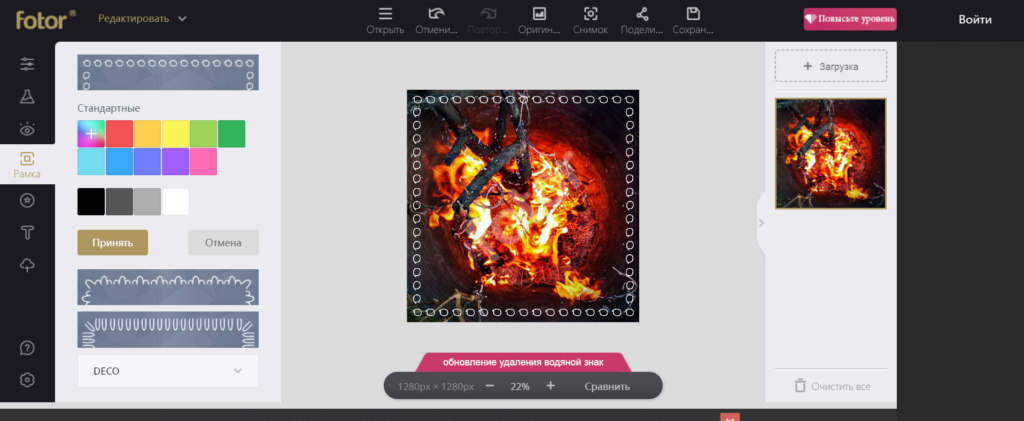 Фото редактор прост и понятен, а на выходе дает качественный результат
Фото редактор прост и понятен, а на выходе дает качественный результат Плюсы: Большое множество «украшательств», обложек, фильтров, рамок и шрифтов
Минусы: Через некоторое время работы онлайн программа требует перезагрузки, платные опции
Больше всего, что хвалят пользователи Fotor — исполнение функционала рамок. Помимо того, что в сервисе есть богатая коллекция шаблонов, сами рамки можно настраивать под самого привередливого пользователя — размеры, кривизну и скругление углов. Кроме этого, в редакторе представлен весь необходимый для обработки фото в стиле инстаграм онлайн — фильтры, размеры, кадрирование, наложение текста и выправление уровней.
Редактор всем хорош, поэтому постараюсь указать на моменты, которые показались пользователям редактора не совсем удобными. Во-первых, это платные опции (в противном случае вылезает водяной знак). Ну, а с другой стороны — кому когда нравилось наличие платных функций в бесплатном приложении? Во-вторых, черный фон. Не привыкнувшим работать в Adobe Photoshop последних версий будет сложно адаптироваться к тёмному исполнению рабочего пространства.
Обработка фото в стиле инстаграм: Pixlr X
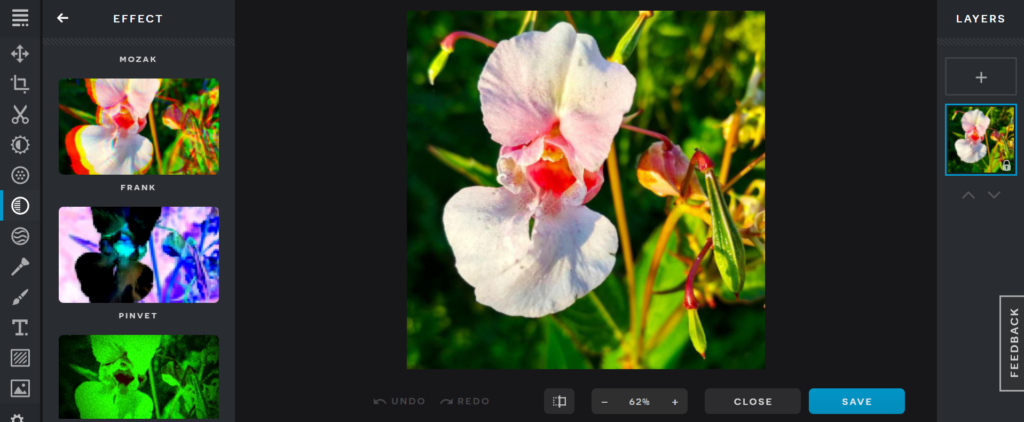 В целом Pixlr X очень впечатляет, и его стоит изучить, если вы ищете бесплатный редактор фотографий
В целом Pixlr X очень впечатляет, и его стоит изучить, если вы ищете бесплатный редактор фотографий Плюсы: Простота использования, не в ущерб функциональности
Минусы: Некоторые опции находятся в стадии бета-тестирования
Весь интерфейс построен на использовании иконок (значков), что не позволит Вам запутаться в сложных настройках. А последовательное улучшение фотографии подарит отличный пользовательский опыт. Из самого функционала — достаточно мощный и стандартный набор: кадрирование, изменение размеров, (+ инструмент «лассо»), настройка уровней, яркости, теней, размытости и резкости. Перейти к использованию сервиса
Вам также будет интересно:
Как фотографировать на телефон еду? Ценные указания
Мобильная съемка пейзажа. Основные правила
Фотография на мобильный телефон. Секреты освещения
mofoto.ru
Обработка в стиле Instagram: онлайн, бесплатно, для Windows
Если вы работаете под управлением системы Windows и хотели бы иметь возможность обрабатывать фотографии в стиле Instagram (Инстаграм) на своем компьютере, то столкнетесь с затруднением. А программ-то и нет. Есть Апертура, имеющая множество стилей (платных и бесплатных), которые позволяют в один клик придавать изображению определенный эффект, но она не для Windows. Можно установить Фотошоп, и путем недюжинных усилий превратить его в «Instagram для компьютера», но тогда придется изучать работу в этом монстре, к тому же совсем не бесплатном. Сведущий читатель заметит, что стили изображений, схожие с Instagram есть в Picasa и Capture One. Вы видели результаты их работы? И бесплатно не надо. Эти трудности для владельцев компьютеров под Windows привели к тому, что некоторые серьезные фотографы загружают свои фотографии в мобильник и там уже делают обработку в стиле Instagram. Как говорит моя мама: «тихий ужас». А может ну их, эти Инстаграммы? Если эта мысль посетила вас, то вы встали на путь ретрограда, противника прогресса и модным фотографом вам уже не стать. Этот урок фотографии вернет вас на тропу истины.
После нескольких попыток найти приемлемый способ обработки в стиле Instagram, поисковики привели меня к единственному решению, которое доступно владельцам компьютеров под управлением Windows: пользоваться бесплатным сервисом http://pixlr.com, дающим возможности получить эффекты Instagram в онлайне. Правда, онлайн-редактор накладывает некоторые ограничения на процесс редактирования фотографий: нужен надежный интернет и браузер, так же нельзя сохранить промежуточный вариант обработки и продолжить работу в следующем сеансе, то есть желательно сделать всю работу в один прием.
-
Попав на главную страницу Pixlr.com (фото 1) нам сообщают что мы можем обработать фотографии:
- Установив программу в мобильник (нам это не надо).
- Открыв продвинутый редактор фотографий (Open Pixlr editor Advanced). Нам это надо, но не сейчас.
- Использовав экспресс-редактор фотографий (Open Pixlr express Efficient). Он-то нам и нужен.
- Редактировать играючи в Open Pixlr-o-matic Playful. Это совсем для детского уровня.
Кликаем на «Open Pixlr express Efficient» и приступаем к превращению фотографии в Instagram на своем компьютере.
Сперва надо загрузить фотографию в редактор (фото 2). Для этого мы можем открыть файл с компьютера (Browse), загрузить его из интернета (Open URL) или сделать снимок веб-камерой (Webcam). Ссылка Collage ведет нас к инструменту создания коллажей (о них позже). Mobile позволит вам скачать бесплатную программу для мобильника, в которой вы тоже можете делать обработку фотографий в стиле Instagram. Так как мы хотим запустить Instagram на компьютере, то я полагаю, фотография уже имеется на вашем жестком диске. Поэтому нажимаем на Browse и выбираем файл для обработки. Редактор принял фотографию большого размера в формате JPG (21 мегапиксель с Canon 5D), что было приятно. После загрузки изображения появляется панель с кнопками выбора типа обработки (
Начинаем мы с поиска подходящих цветовых эффектов (раздел Effect), так как это самое главное решение при поиске стиля для будущей Instagram. Особое внимание рекомендую обратить на коллекцию основных цветовых эффектов Default (
Цветовые стили Insagram которые мне понравились. Название стиля вы найдете под большой фотографией.
-
Несколько советов:
- Чтобы запомнить любимые стили обработки и в дальнейшем быстро их находить, щелкните на «сердечко»(фото 4, п.1). Эти стили будут отмечены и размещены в отдельную папку ваших избранных стилей (Favorites) (фото 3, п.2). Если вам разонравился стиль фотографии, то еще раз нажмите на нижнее сердечко.
- Если после выбора стиля исчезает полоса с превью стилей, то вы можете вызвать ее щелкнув на картинке последнего выбранного вами стиля (фото 4, п.2). Затем «пришпильте» образцы стилей кнопкой (фото 4, п.3).
- Если примененный стиль оказался слишком сильным, вы можете ослабить его действие ползунком Amount (фото 4, п.4).
- Вы можете суммировать наложение нескольких стилей. Для этого, после выбора стиля, надо кликнуть Apply (применить) и продолжить выбор следующего стиля(фото 4, п.5).
- Если вы хотите отменить одно или несколько действий, а то и вовсе вернуться к состоянию фотографии до обработки, то используйте кнопку Undo (отменить), расположенную в верхнем правом углу страницы. Redo будет возвращать вас в обратном направлении.
Размытие фотографии. На следующем этапе обработки фотографии в стиле Instagram мы будем использовать инструмент Focal Blur (размытие фокуса) (фото 5). Чтобы найти его выбирайте Adjusment > Focal blur. Внутренняя окружность обозначает зону, в которой не будет происходить размытие. За пределами наружной окружности размытие будет максимальным, и его сила зависит от значения Blurring (размывание, фото 5, п.1). Между окружностями, соответственно, будет зона плавного увеличения размытия. Все зоны редактируются за счет перемещения центральной точки или точки на окружности. Обратите внимание, что вы можете размыть изображение не только по окружности, но и по прямой линии (фото 5, п.2). Такое размытие хорошо подходит, когда вам надо имитировать размытие съемки при малой глубине резкости.
Интересный эффект, имитирующий размытие софт-фокус объектива, можно получить если увеличить значение Glow boost (увеличить свечение, фото 5, п.3). Для итогового изображения я применил и его. На этом с размытием покончено. Можете сравнить, насколько сложнее и дольше делается размытие в Фотошопе.
Фактура, виньетка и рамка. Далее я хочу нанести какую-то фактуру, которая будет имитировать поверхность старой фотографии. Для этого переходим в коллекцию Overlay > Dafault и я выбрал Worn с ослаблением (Amount) до 40. Виньетка накладывается в Overlay > Vignette, а рамка в разделе Border. Обратите внимание что некоторые эффекты, например наложение и рамки, можно вращать или зеркалировать (фото 6). Для пущей красоты я добавил почтовый штемпель (Stiker > Vintage), и закончил обработку своей первой Instagramm нажав Save (фото 9).
Коллаж из Instagram. Если вы имеете несколько фотографий объединенных одной темой, или несколько вариантов обработки в стиле Instagram, то можете сделать коллаж. После сохранения последней фотографии выйдите из редактора (Close) и перейдите в раздел Collage. Выберете шаблон (Layout) который подходит для вас (фото 7, п.1), и заполните его ранее созданными Инстаграммами. Если вы еще не сделали обработку фотографий, то можете это сделать из режима создания коллажа. Для этого надо нажать на значок «кисть»(фото 7, п.2), а по завершению работы над стилизацией фотографии кликайте на Save (сохранить). Обработанная фотография автоматически вернется в ваш коллаж. Результат коллажа из трех Instagram на фото 8.
Получить из обычной фотографии модное изображение в стиле Instagram можно легко, быстро, бесплатно, на компьютере под Windows и без Фотошопа. Конечно, все эти манипуляции можно проделать в Фотошопе, даже с лучшим качеством. Но главная прелесть обработке в Instagram — простота получения красивых и сложных эффектов. Чтобы придать обычной фотографию стиль Instagram у меня ушло 2-3 минуты. Спектр возможностьей этого онлайн редактора значительно шире, чем я вам показал, однако даже этого достаточно для получения эффектного результата обработки фотографий.
PS: если по этому уроку вы сделаете удачную обработку фотографии в стиле Instagram, то порадуйте нас своим успехом через форму ниже.
PPS: красивая девушка Лара задала вопрос: как сделать надпись на фотографии? Отвечаю. Нажимаем кнопку Text, затем выбираем стиль текста, например Dotted (точками), затем вводим сам текст в поле «Type your text here..», затем можем подобрать другое начертание шрифта (в меню Font)… и тут бац!, не работает! Проблема в том, что большая часть шрифтов, используемых в онлайн редакторе, не поддерживает кириллицу, и вместо введенного текста на фотографии вы увидите пустое поле редактирования. Если вы пишете текст латиницей, то такой проблемы, естественно, не возникнет. Что делать? Найти то начертание шрифта, которое поддерживает кириллицу. Например, в стиле шрифта без засечек (Sans), шрифт «Hattori Hanzo» позволит написать текст на русском. Конечно, есть и другие шрифты понимающие кириллицу, однако, чем красивей шрифт вы видите, тем меньше вероятность того, что он будет работать. Увы.
www.2001photo.com
Обработка фотографий онлайн
Каждому, кто так или иначе сталкивался с проблемой загрузки изображений в Интернет, часто нужна очень простая опция – обрезать фото. Снимок можно сделать даже с помощью мобильного телефона – практически у всех современных мобильных аппаратов есть камера, другой вопрос, что для загрузки изображения с ним так или иначе необходимо провести предварительную работу – нужна хотя бы минимальная обработка фотографий, иногда требуется рамка для фото, или хочется сделать простой фотомонтаж . Хорошая новость – теперь не обязательно загружать на компьютер фоторедактор – онлайн фотошоп имеет все необходимые для этого опции, а подробные инструкции на русском языке позволяют даже новичкам создавать онлайн фотоэффекты или сделать коллаж из фотографий онлайн С помощью фотошопа можно создавать различные фотоэффекты, картинки для контакта, онлайн приколы или просто аватарки для форумов. Иногда нужно не все изображение, а лишь его часть – что ж, теперь с помощью онлайн фотошопа это можно сделать буквально за несколько минут, нужен лишь доступ в Интернет.
Впрочем, бесплатный фотошоп онлайн на русском – не единственный доступный ресурс, не менее интересен и необычный фоторедактор аватан. Простая и удобная панель управления позволяет создавать различные фотоэффекты – это может быть эффект кинопленки, поляроида, ретро, сладкий туман и многие другие. Опции «отменить» и «повторить» помогут самым неопытным не терять время на исправление некорректных действий – сам фоторедактор помогает оптимальным образом обработать любую картинку. Настроить резкость, повернуть при необходимости изображение, вырезать часть из него – все это и многое другое уже заложено в главном меню фоторедактора аватан. Даже такие, казалось бы, сложные действия, как создать коллаж, а тем более необычный фотоколлаж также присутствуют при открытии аватана на главной странице. Социальные сети Вконтакте и Фейсбука уже успели оценить все преимущества обработки изображений онлайн.
Неважно, какой онлайн фоторедактор в итоге вы выберете – возможность быстро и качественно работать с изображениями заложена в любом из онлайн-сервисов, а если вы не уверены в своих силах, можно посмотреть бесплатный видеоурок или прочитать подробную инструкцию.
instagram-foto.ru
Фоторедактор Инстаграм: онлайн-инструмент для идеальных фото

Аудитория социальной сети Instagram требовательна к публикуемому контенту – безвкусные или примитивные снимки без предварительной подготовки едва ли соберут и сотню лайков от «живых» подписчиков (лучший сервис для сбора подписчиков тут), а не ботов. Важно заранее продумать кадр или же – хотя бы позаботиться о стилистике и дополнительных деталях, воспользовавшись услугами фоторедактора Инстаграм онлайн. И пусть родиться далеко не шедевр, зато аудитория оценит старания и поддержит в начинаниях.

Как облегчить быт Инста-блогеру?
Социальные сети уже давно перегружены страницами блогеров и творческих личностей, стабильно собирающих тысячи лайков и комментариев в социальных сетях под каждым постом. И, как подсказывает практика, каждая звезда Instagram придерживалась собственных принципов и стратегий, в конечном итоге открывших доступ к славе. А потому и перечислять какие-то общие рекомендации бессмысленно – быт блогера становится проще с приходом опыта и подписчиков. Но, если же выделять хоть какие-то советы для новичков, то ситуация следующая:
- Выбор ниши. На старте сложно конкурировать с теми, кто давно оброс стотысячной аудиторией, а потому – стоит сконцентрироваться на тех идеях и концепциях, способных привлечь подписчиков и виртуальных друзей, несмотря на конкуренцию. Рукоделие, нестандартные снимки, фокусы – почему бы не поэкспериментировать в тот момент, когда терять нечего?
- История. Разбрасываться фотографиями без описаний – идея, обреченная на провал. Стоит сразу же вооружиться подробностями, способными заинтересовать читателей и зрителей, а заодно – использовать хештеги для расширения охвата.
- Стильная лента. Если публикации объединить определенной цветовой гаммой или концепцией, то лента приобретет общую стилистику и станет выигрышно смотреться на фоне конкурентов.
- Беспрерывные публикации. И еще – важно напоминать о себе ежедневно. И речь не о беспрерывном спаме, а о стабильном потоке публикаций 1-2 раза в день – утром и вечером.

Набор необходимых инструментов для обработки фото
Подготовка постов в Instagram происходит у каждого владельца страницы по-разному: кто-то напирает на технологичность и старательно экспериментирует в Photoshop, а кому-то достаточно и парочки фильтров, предлагаемых в социальной сети. Для тех, кто еще не нашел подходящий сценарий подготовки фото – вот несколько рекомендаций:
- VSCO – проверенный и частенько встречающийся в топах App Store и Google Play инструмент, по концепциям и возможностям напоминающий карманный Photoshop, но ориентированный на мобильную технику, а потому поддерживающий и жесты и разрешающий проводить работу на сенсорном экране без использования дополнительного оборудования.

- Snapseed – прямой конкурент VSCO, обладающий схожим функционалом. Та же работа с композицией и фокусом, экспозицией и рамками, надписями и рамками, фильтрами и эффектами. Если стандартные причуды Instagram уже приелись, пора экспериментировать!

- Facetune – небезызвестный сервис, сосредоточенный на доработке портретов и селфи-снимков с помощью элементов виртуального макияжа. Facetune способен разглаживать морщины на фото, сглаживать кожу и отбеливать зубы, а заодно – незначительно, но изменять цвет глаз и волос.

Какими приложениями для обработки фото пользуются Инста-блогеры?
Известные блогеры Instagram зачастую применяют и мобильные графические редакторы, вроде Snapseed и VSCO, и компьютерные – Lightroom, Photoshop. Но выбор инструмента – лишь вершина айсберга. Куда важнее выбранные концепции и идеи, а также – реализация задуманного. А потому – стоит сначала вооружиться подходящим Фоторедактор Инстаграм онлайн или для работы офлайн, а после – заглянуть в профиль к звездам и посмотреть, чем же публика была завоевана. Качественной обработкой, любопытными снимками?
Оцените текст:
[Всего голосов: 0 Средний: 0/5]softolet.ru




